간편하고 강력한 기능의 엑셀 뷰어 프로그램인 심플 엑셀 뷰어 입니다. 무엇보다도 개인, 회사, 관공서 등 모두 자유롭게 사용 가능한 무료 프로그램(Freewarw)입니다.
마이크로소프트 엑셀 문서를 볼 수 있는 뷰어 프로그램이면서 엑셀 파일을 인쇄할 수 있고, 인쇄 전 미리보기 화면을 통해 인쇄물을 미리 확인할 수 있는 강력한 WYSIWYG(“화면에 보이는 대로 출력해준다”)이 제공된다고 합니다.
또, 엑셀 파일을 PDF 혹은 이미지 파일로 변환, 저장할 수 있는 기능을 포함하고 있습니다.
사용 환경은 윈도우 응용 프로그램으로 Windows 7, 8, 8.1, 10 (32, 64비트)의 운영체제를 지원합니다.
현재 버전은 2.9.0 (최근 업데이트 : 2019년 12월 11일)이고, 새로운 업데이트 버전을 설치하실 경우에는, 보다 안정적인 설치를 위해 항상 잊지마시고 기존 설치된 버전은 미리 삭제 후 설치하는 걸 권장하고 있습니다.
지원되는 파일들은 아래와 같으며, 대부분의 엑셀 파일을 볼 수 있습니다.
- Excel Workbook : *.xlsx
- Excel 97-2003 Workbook : *.xls
- Excel Macro-Enabled Workbook : *.xlsm
- Excel Template : *.xltx
- Excel 97-2003 Template : *.xlt
- Excel Macro-Enabled Template : *.xltm
- Text (Tab delimited) : *.txt
- CSV(Comma delimited) : *.csv
| 엑셀뷰어 다운로드 및 설치하기 |

네이버 소프트웨어 자료실로 이동하면 심플 엑셀 뷰어를 다운로드 하실 수 있으며, 페이지 하단에 링크를 정리하였습니다. <무료 다운로드>를 눌러주세요.

사용범위는 기업 및 관공서 포함 프리웨어 입니다. <확인 후 다운로드>를 누르세요.

용량이 크지않으므로 로그인 없이 그냥 <다운로드>를 누르셔도 무방 합니다. 로그인을 하고 다운로드 하게되면 속도가 빠르긴하지만 파일 용량이 작아서 큰 차이는 없습니다.

<다운로드>를 누릅니다.

다운로드가 완료되면 다운로드 폴더에 설치 파일이 보입니다. 설치 파일을 실행합니다.

<예>를 누릅니다.

설치가 시작됩니다. <다음>을 누르세요.

<예, 내용에 동의하고 설치를 진행합니다.>를 체크합니다.

<다음>을 누릅니다.
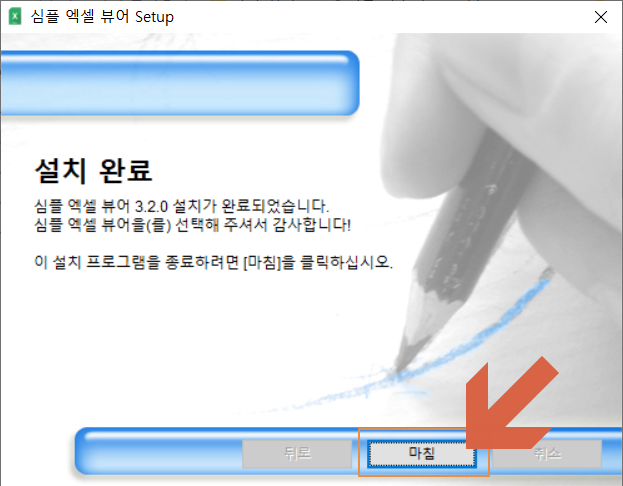
엑셀 뷰어가 설치가 완료되었습니다. <마침>을 누릅니다.
| 엑셀뷰어 사용하기 |

바탕화면에 엑셀 뷰어 바로가기가 생성되었습니다. 실행을 합니다.

엑셀 스프레드시트가 나타났습니다. 최신 버전의 모습은 아닌듯 하네요. 호환성이 궁금해졌습니다.
상단 좌측의 <열기>를 눌러봅니다.

최근 엑셀 파일을 열어보려 합니다. 엑셀 파일을 선택하고 <열기>를 누릅니다.

복잡한 수식이 들어간 파일은 아니라서 그런지 보양이 이쁘게 나옵니다.

간단하게 편집 기능을 갖추고 있습니다. 메모 기능도 동일하게 작동하고 수정이 가능합니다.

이제 인쇄 미리보기로 확인을 해보도록 하겠습니다. 오픈오피스나 기타 타사의 엑셀 뷰어에서 인쇄 문제가 간혹 발견되는경우가 있어 확인이 필요합니다. <인쇄 미리보기>를 누릅니다.

기존 엑셀 프로그램과의 호환성이 뛰어나군요. 상당히 일관성있는 모습으로 인쇄가 가능한듯 합니다.
지금까지 엑셀뷰어 다운로드, 심플 엑셀 뷰어(SimpleExcelViewer) 설치부터 간단하게 사용을 해보았는데요. 기존 엑셀 프로그램과의 높은 호환성과 가벼운 움직임을 보았을때 외부에서 혹은 노트북 등에 엑셀 프로그램이 없어서 고민될때 다운로드하여 사용한다면 상당히 유용하게 쓰일듯 합니다.
지금 파일 열고 인쇄 미리보기 정도의 간단한 기능을 다뤄봤는데요. 시간되면 다음에는 엑셀 파일 변환기능을 한번 살펴 보도록 하게습니다.
프리웨어로 상업적 사용이 가능하면서도 광고가 없어 쾌적하고 안정적으로 가볍게 사용할 수 있는 엑셀 뷰어 프로그램으로 간단한 편집까지 지원되어 앞으로 자주 사용될듯 합니다.
심플 엑셀 뷰어를 다운로드 하시려면 여기를 참조하세요. ▼
심플 엑셀 뷰어
MS 엑셀 파일을 보고, 인쇄하는 프로그램
software.naver.com
'정보 공유 > IT 인터넷' 카테고리의 다른 글
| 어도비 PDF 뷰어, Adobe Acrobat Reader DC 다운로드 (0) | 2020.06.29 |
|---|---|
| 워터마크 만들기, PDF 이미지 워터마크 다운로드 (0) | 2020.06.28 |
| 윈도우10 화면 캡처, 알림 센터 기본 프로그램 (0) | 2020.06.25 |
| PDF 뷰어 다운로드, 스마트 PDF 뷰어 for PDF (0) | 2020.06.24 |
| PDF 용량 줄이기, PDF 압축 익스프레스 다운로드 및 사용법 (0) | 2020.06.23 |




댓글